计算 Excel 单元格中的字符数比您想象的要容易得多。通过一些简单的公式,您可以计算单个单元格或多个单元格中的字符数,以及获取特定字符的总数。
如果您正准备导出数据并且必须限制每个单元格的字符数或想要查找特定字符的出现次数,请按以下方法在 Microsoft Excel 中进行操作。

统计 Excel 中单个单元格的字符数
要获取单元格中的字符总数,您将使用 Excel LEN 函数。该公式的语法很简单:LEN(cell),您可以在其中输入参数的单元格引用。
例如,您可以使用以下公式计算单元格 A2 中的字符数:
=LEN(A2)
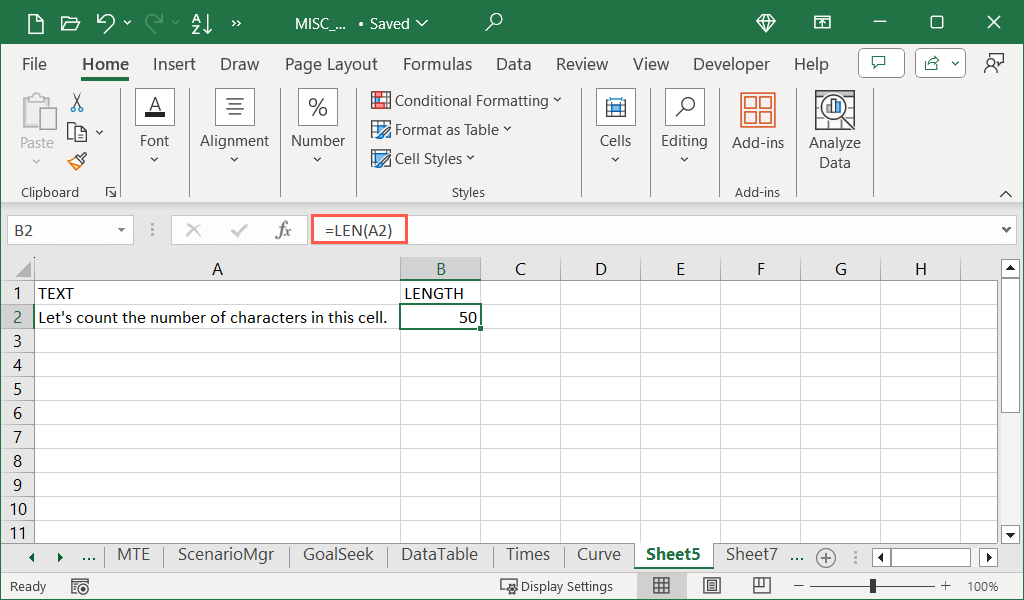
请记住,标点符号和空格都算作字符,字符串中最后一个字符后面的任何空格也算作字符。
提示:您还可以使用 LENB 函数计算单元格中的字节数。例如,在上面的示例中使用 =LENB(A2)。
计算多个单元格中的字符数
也许您想要多个单元格中的字符数。您可以使用 LEN 函数并将 SUM 函数添加到公式中。
例如,使用以下公式,您可以计算单元格 A2、A4 和 A6 中的字符数:
=SUM(LEN(A2),LEN(A4),LEN(A6))

计算单元格范围内的字符数
如果您想获取多个相邻单元格中的字符总数,您可以使用上面的公式轻松列出每个单元格引用,但还有更好的方法。您仍将使用 LEN 和 SUM 函数来计算单元格区域中的字符数。
例如,您可以使用以下公式获取单元格 A2 到 A4 中的字符数:
=SUM(LEN(A2:A4))
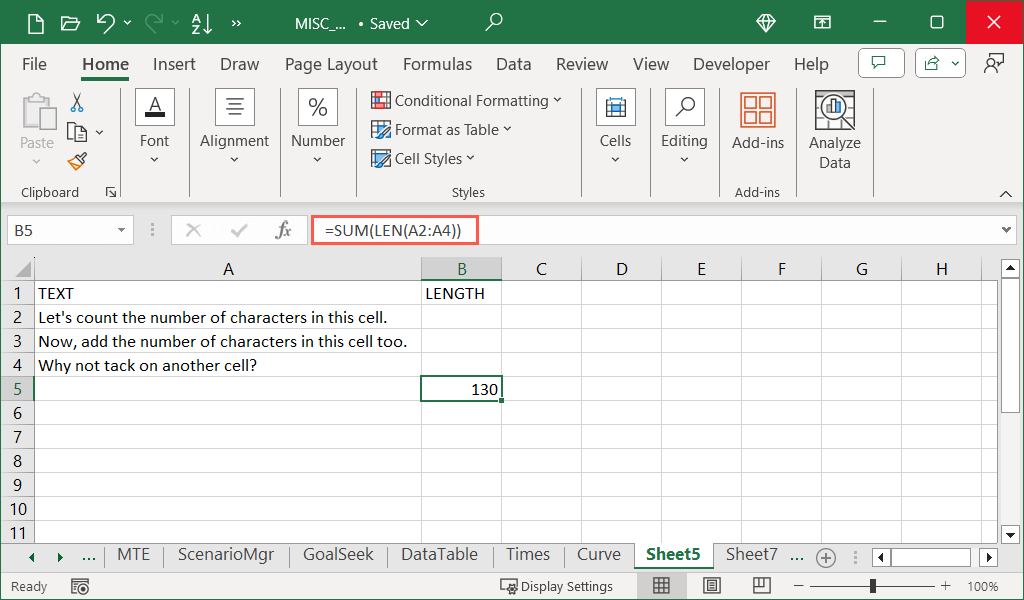
如您所见,您只需在公式的 LEN 部分中添加单元格范围即可获得总计。
提示:如果您熟悉 SUMPRODUCT 函数,则可以按照与本例中的 SUM 函数相同的方式使用它。对于我们的示例,您可以输入 =SUMPRODUCT(LEN(A2:A4))以获得相同的结果。
多个单元格范围
要计算两个不同单元格区域中的字符数,您可以继续使用 SUM 和 LEN 函数。.
在这里,我们将使用以下公式获取单元格 A2 到 A4 以及 C2 到 C4 的计数:
=SUM(LEN(A2:A4),LEN(C2:C4))

在这种情况下,您只需在 SUM 函数公式的括号内添加两个 LEN 公式即可。
计算 Excel 单元格中的特定字符数
也许是特定你需要找到的角色 的计数。为此,您将使用 LEN 和 SUBSTITUTE 函数。
在此示例中,我们要计算单元格 A1 中 L 的数量。您可以使用以下公式:
=LEN(A2)-LEN(SUBSTITUTE(A2,”L”,””))

你可以看到我们的结果1是正确的。以下是 公式结构 从内到外的细分:
特定字符忽略字母大小写
正如您所注意到的,上面的公式只给出了字母 L 的一个实例作为结果。这是因为公式包含大写字母 L,因此它不会查找小写字母。
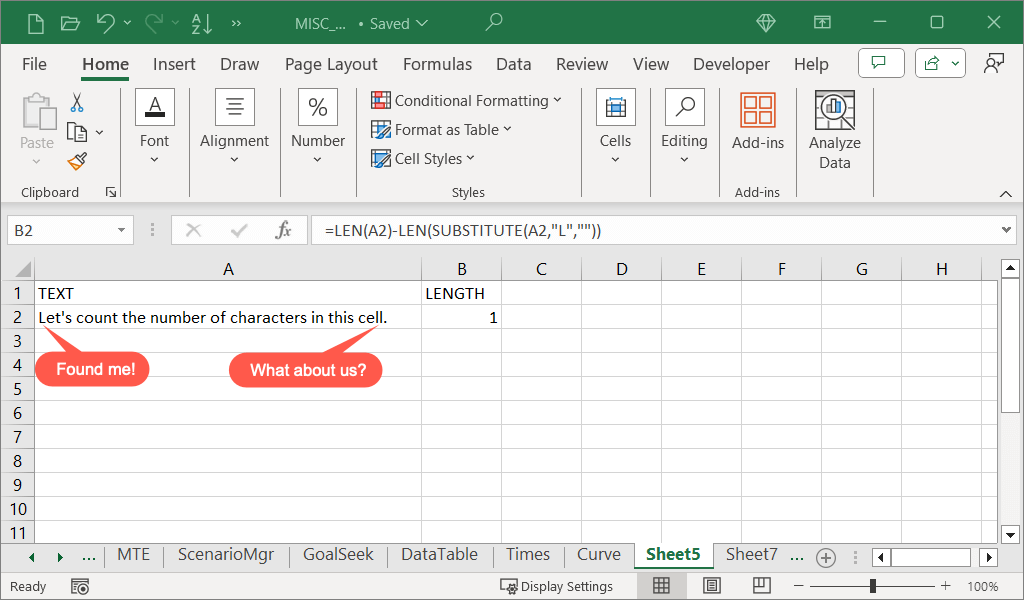
为了考虑到这种区分大小写的情况,您可以将 UPPER 或 LOWER 添加到 SUBSTITUTE 公式中。简而言之,这将用空文本字符串替换所有出现的情况,无论大小写。
使用相同的示例,我们将 UPPER 添加到公式中,如下所示:
=LEN(A2)-LEN(SUBSTITUTE(UPPER(A2),”L”,””))

这次,我们收到 3 的结果,其中包括大写和小写的 L。
计算单元格范围内的特定字符
想要利用迄今为止所学到的知识并走得更远吗?在最后一节中,我们将向您展示如何计算单元格区域中的特定字符。您基本上将结合 LEN、SUBSTITUTE 和 SUM。
使用此公式,您可以计算单元格区域 A2 到 A4 中 L 的数量:
=SUM(LEN(A2:A4)-LEN(SUBSTITUTE(UPPER(A2:A4),”L”,””))).
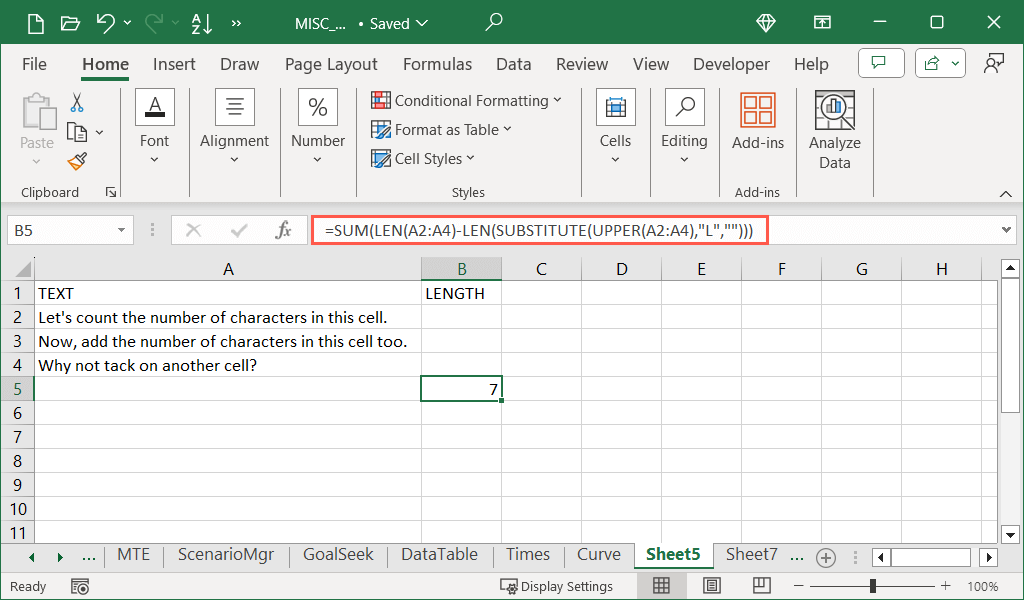
在这里,我们在 SUBSTITUTE 公式中保留 UPPER,以查找字母 L 的所有实例,无论字母大小写如何。
一旦您开始在工作表中使用这些函数和公式,Excel 中的字符计数每次都会变得更加容易。无论您需要什么字符计数,都可以让 Excel 来完成工作,而不是手动计数字符。
有关更多信息,请查看我们的 在 Microsoft Excel 中使用 COUNTIFS、SUMIFS 和 AVERAGEIFS 教程。
.